标签:pre 复制 界面 自定义 bubuko docke ret users home
网上很多的教程是讲的是Linux 上的Docker安装Jenkins,但是我用的是Mac,所以参考之前的前辈写的文章,记录一下自己的安装过程。
mkdir /Users/vincentwen/docker/jenkins
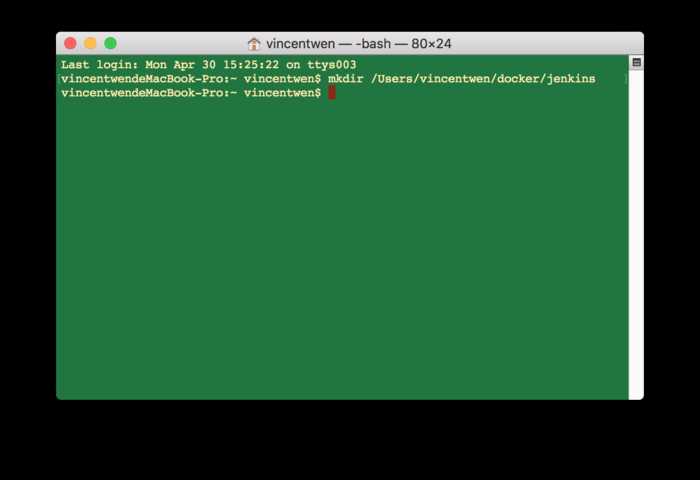
sudo docker run -itd -p 8080:8080 -p 50000:50000 --name jenkins --privileged=true -v /Users/vincentwen/docker/jenkins:/var/jenkins_home jenkins
要求输入宿主机密码
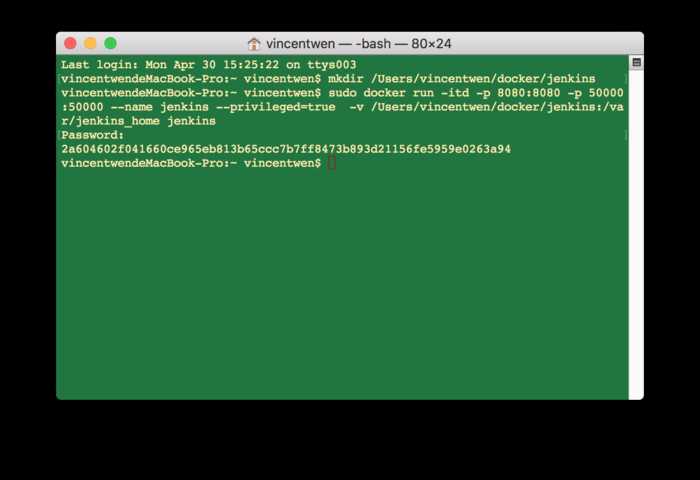
sudo docker ps
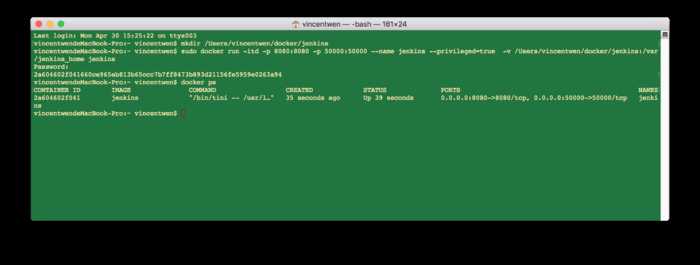
可以看到容器id说明容器成功运行.开始正式安装Jenkins
访问地址:
http://localhost:8080
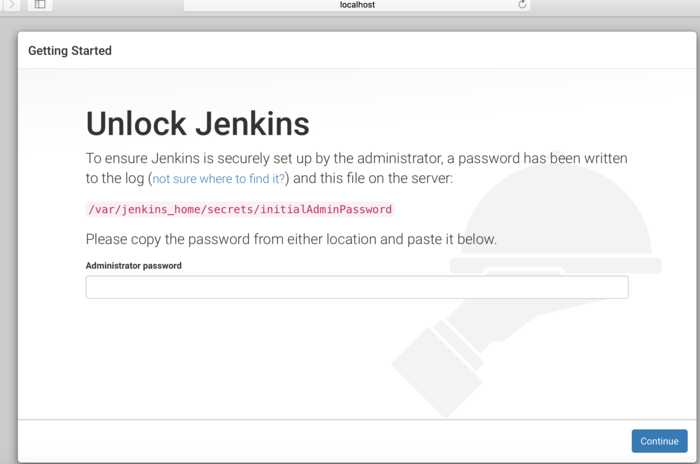
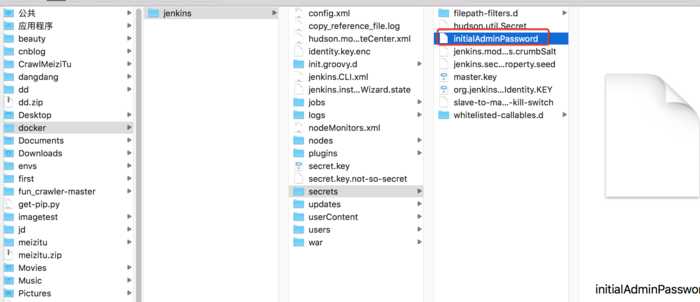
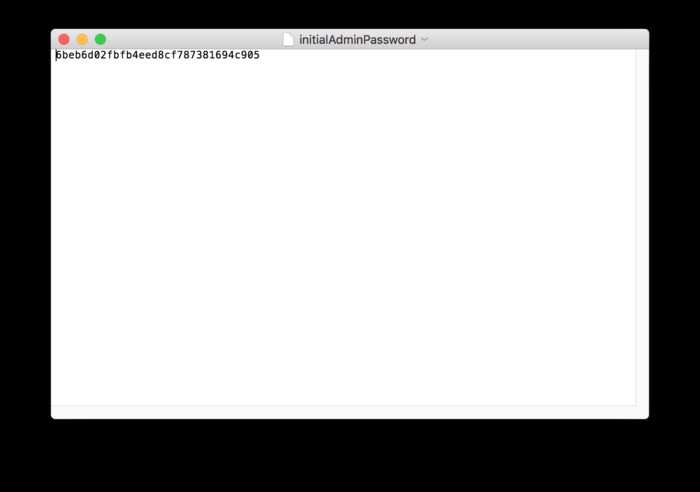
cat /Users/vincentwen/docker/jenkins/secrets/initialAdminPassword
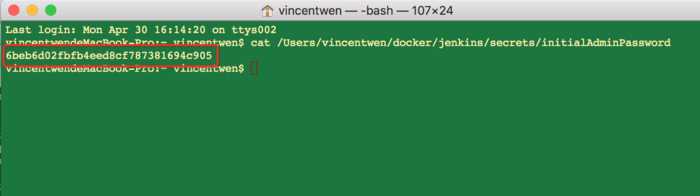
复制密码,粘贴到注册输入密码界面,点击下一步
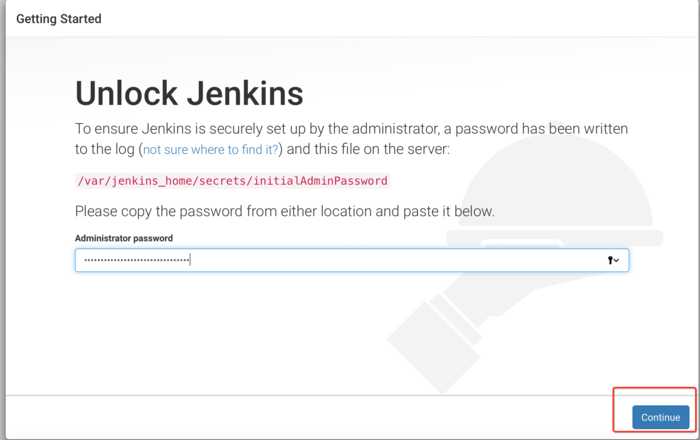
可以使用推荐的安装插件,也可以自定义安装插件
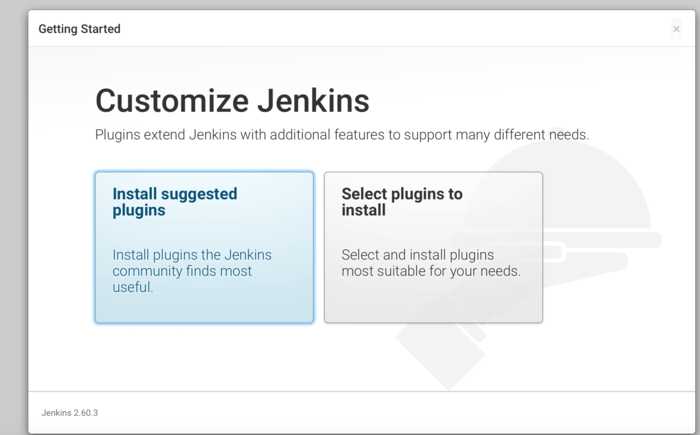
我这里使用推荐插件安装,选择后开始进行安装
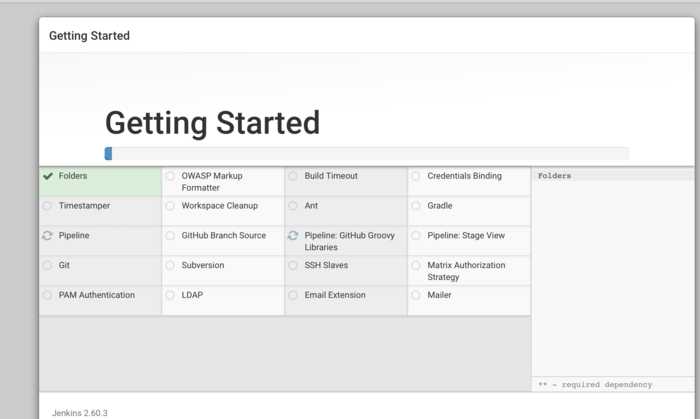
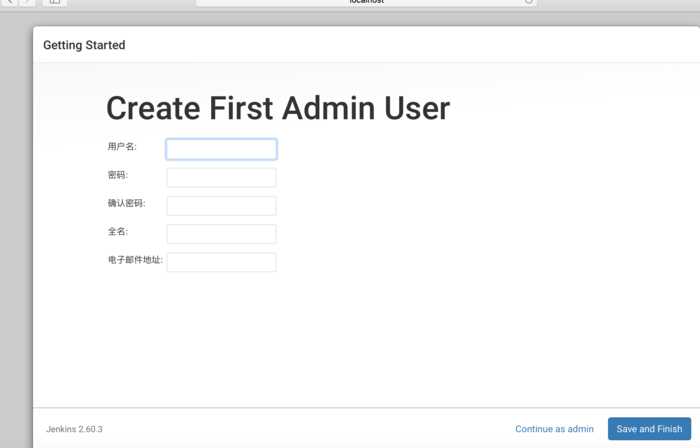
完成安装
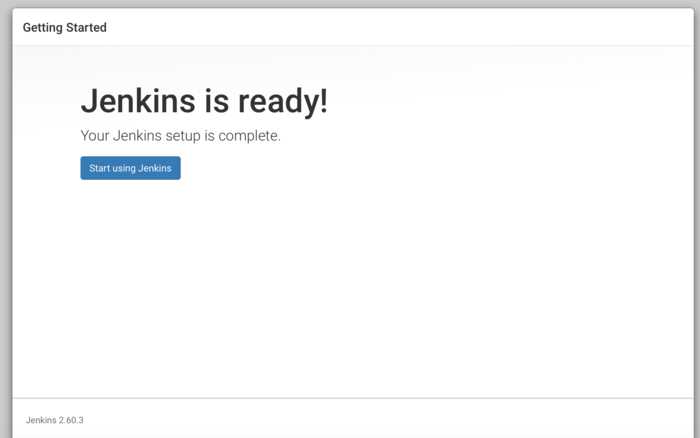
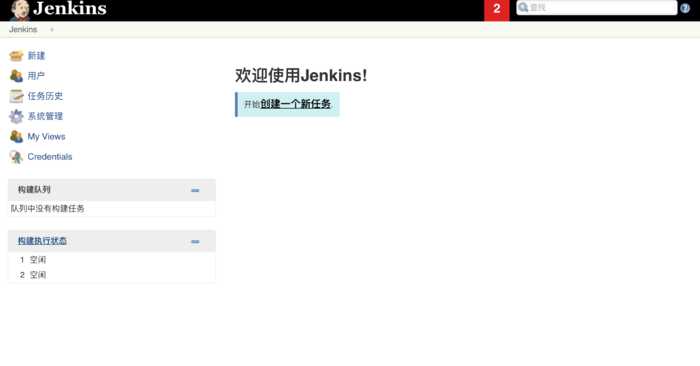
标签:pre 复制 界面 自定义 bubuko docke ret users home
原文地址:https://www.cnblogs.com/Vultr/p/8976542.html